安装jdk并配置环境变量
安装jdk
-
点击访问官网 https://www.oracle.com/downloads/或直接下载 https://www.jdkdownload.com/
推荐使用后面的链接直接下载,官网需要登陆才能下载
下面的下载步骤为官网下载介绍(选择后面的直接下载可跳过直接看后面的环境变量的配置)
-
下滑找到java ——>java(jdk) 点击Java(JDK) for Developers
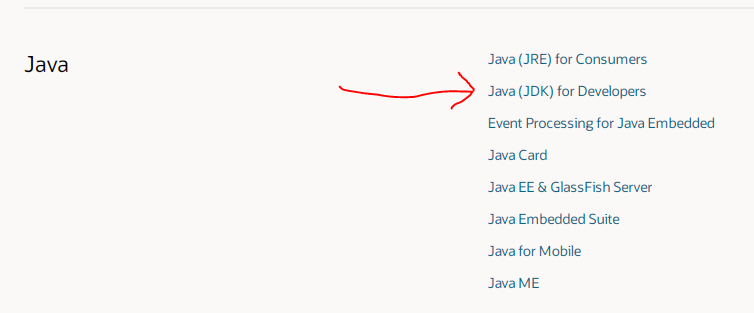
-
进入界面后选择想要的jdk版本
eg:例如选择jdk 8 点击 jdk download
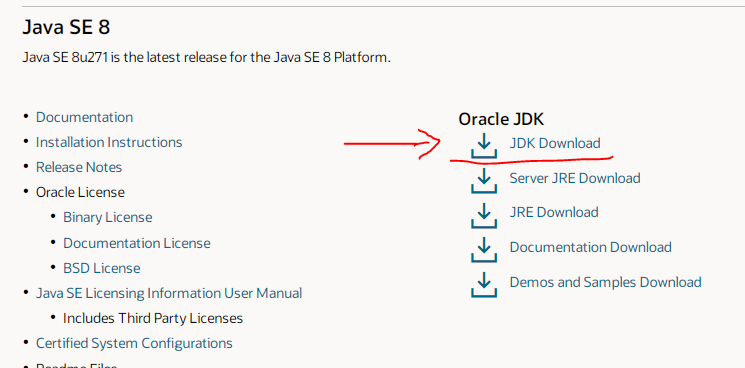
-
进入选择界面,选择需要安装jdk的系统,eg:windows 64位

之后必须同意协议并登陆账号才能继续下载,因此推荐后一个链接直接下载
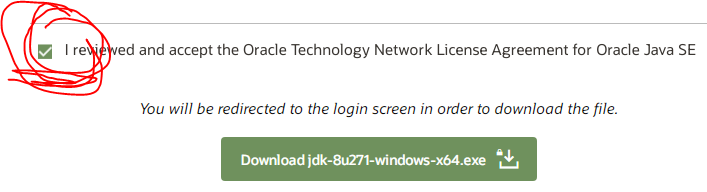
下载完成后安装,安装过程中会提示安装jre,由于jdk中已经包含了jre,因此安装与否并不影响。安装时注意安装jdk的路径,后面配置系统环境变量时需要用到。
配置环境变量
-
安装好jdk,找到安装jdk的文件夹
eg:
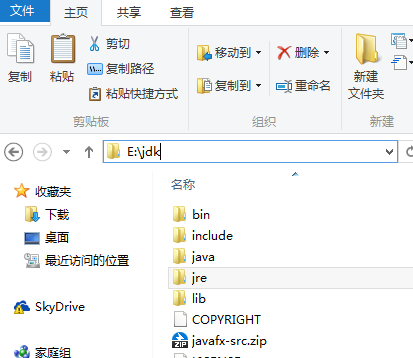
这里是我的安装路径,大家需要找到自己安装的文件夹,复制这个文件夹路径。
-
鼠标右键点击我的电脑,点击属性
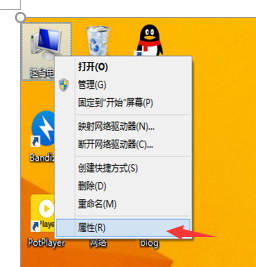
依次点击 高级系统设置---->高级------>环境变量
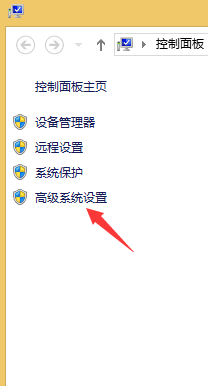
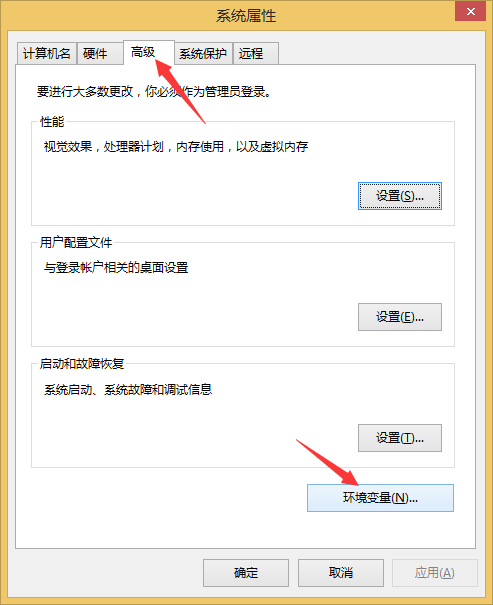
找到系统变量 点击新建
输入名称:JAVA_HOME
变量值:安装jdk的路径 eg:E:\jdk
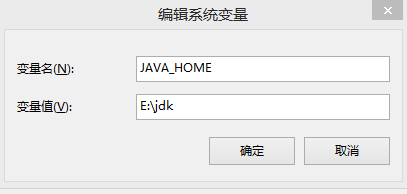
(2)添加path变量值
在系统变量里找到path,鼠标左键双击
win7或win8在path的变量值将光标移动到最后输入
;%JAVA_HOME%\bin;%JAVA_HOME%\jre\bin;
前后的分号一定注意不要忘记输入。
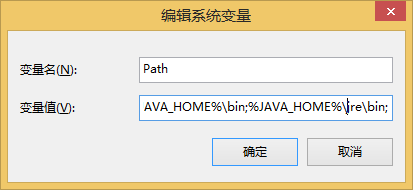
win10双击进入path后
需要新建两个路径
第一次点击新建输入
%JAVA_HOME%\bin
第二次点击新建输入
%JAVA_HOME%\jre\bin
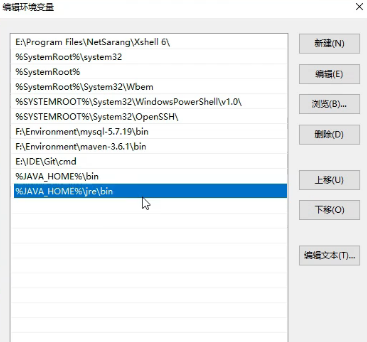
-
win+r键打开运行窗口,输入cmd
在命令窗口输入java -version 点击回车(注意java后有一个空格)
如果可以输出当前jdk的版本则说明安装成功




